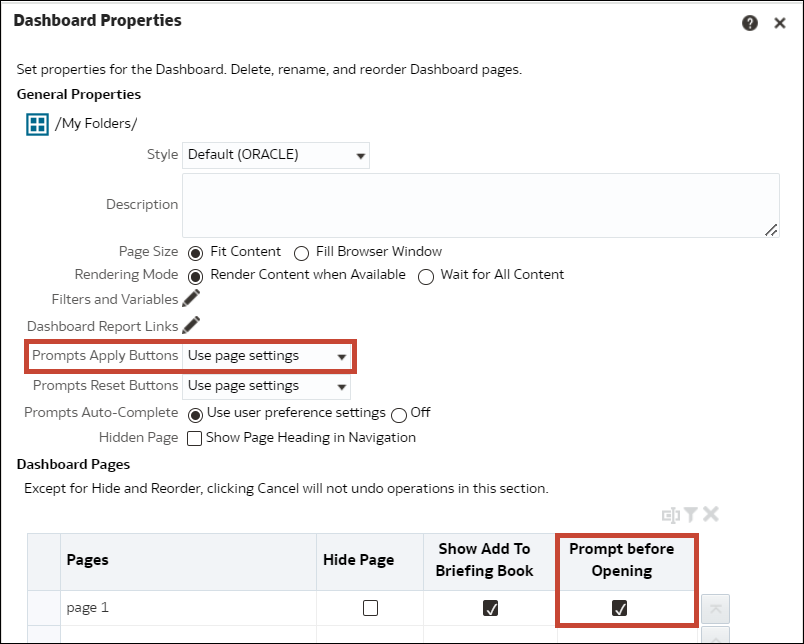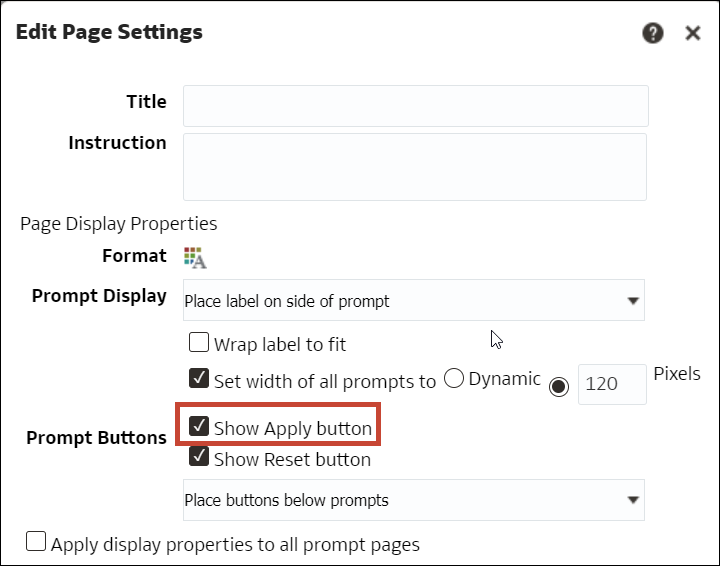프롬프트 사용으로 대시보드 페이지 표시 시간 향상
사용자가 대시보드를 열기 전에 프롬프트 값을 지정하면 대시보드 페이지를 표시하는 데 걸리는 시간을 향상시킬 수 있습니다.
먼저 프롬프트를 표시하지 않고 기본값으로 대시보드 콘텐츠를 실행하면 사용자가 원하는 데이터가 선택될 수도 있고 아닐 수도 있습니다. 또한 사용자는 모든 콘텐츠가 실행되고 대시보드가 완전히 렌더링될 때까지 기다려야 하거나 각 객체를 개별적으로 취소해야 할 수도 있습니다.
시간을 절약하고 데이터베이스 및 Oracle Analytics Cloud의 질의 로드를 줄이기 위해 분석 콘텐츠가 대시보드 페이지에 표시되기 전에 프롬프트 값을 수집할 수 있습니다. 이와 같이 처음에 콘텐츠 표시를 확인할 경우 기본 프롬프트 선택사항으로 페이지를 표시하는 데 걸리는 대기 시간이 향상됩니다. 사용자가 프롬프트에 응답할 때까지 분석 콘텐츠가 페이지에 표시되지 않습니다. 다른 객체(예: 대시보드 프롬프트, 텍스트 등)는 표시됩니다.
예를 들어, Sales Performance 대시보드 페이지에 Brand Revenue 분석을 표시하기 전에 포함될 지역을 묻는 프롬프트를 표시할 수 있습니다.
분석을 표시하기 전에 값을 묻는 프롬프트를 사용자에게 표시할 경우 다음과 같은 상황이 발생합니다.
-
페이지 상단에 페이지가 완전히 로드되지 않았음을 나타내는 메시지가 표시됩니다. 이 메시지는 또한 사용자가 프롬프트 값을 선택하고 계속을 누르도록 안내합니다. 계속을 누르면 사용자가 지정한 프롬프트 값을 사용하여 페이지에 콘텐츠가 표시됩니다. 사용자가 프롬프트 값을 지정하지 않을 경우 기본 프롬프트 값을 사용하여 분석이 표시됩니다.
-
이 페이지에 아직 표시되지 않은 객체에 대한 정적 정보가 표시됩니다. 이 정보에는 객체 이름, 객체 뷰를 나타내는 아이콘, 뷰 이름, 객체 설명(사용 가능한 경우)이 포함됩니다.
-
대시보드 페이지 도구모음의 페이지 옵션에서 표시되는 [페이지 옵션] 메뉴에서 대시보드 편집을 제외한 모든 옵션이 사용 안함으로 설정됩니다.
-
대시보드 프롬프트에 적용 단추는 표시되지 않습니다. 대신 사용자가 계속 단추를 누르면 프롬프트 값이 자동으로 적용됩니다.
프롬프트는 페이지 레벨 속성이므로 열기 전 프롬프트를 사용하려는 대시보드에서 각 페이지에 대해 활성화해야 합니다. 이를 통해 프롬프트를 특정 대시보드에 대해서만 설정하고 다른 대시보드에 대해서는 설정하지 않을 수 있습니다. 이는 대시보드 사용자와 보고서에서 실행되는 데이터의 양에 따라 적절히 결정할 수 있습니다.
- 편집할 수 있도록 대시보드를 엽니다.
- 도구를 누르고 대시보드 속성을 선택합니다.
- [대시보드 페이지] 영역에서 페이지를 찾고 열기 전 프롬프트를 선택합니다.
- 확인을 누릅니다.
- 저장을 누릅니다.
대시보드를 처음 실행한 후에는 계속 단추가 더 이상 표시되지 않습니다. 선택할 때마다 대시보드를 자동으로 실행하지 않고 새 프롬프트 값을 선택하도록 지정할 수도 있습니다.
- 도구를 누르고 대시보드 속성을 선택합니다.
- 적용 단추 프롬프트에 대해 페이지 설정 사용 또는 모든 적용 단추 표시를 선택합니다.
- 확인을 누릅니다.
- 편집을 눌러 [페이지 설정 편집] 대화상자를 엽니다.
- 프롬프트 단추에 대해 적용 단추 표시를 선택합니다.
- 확인을 누릅니다. 그러면 대시보드가 새 프롬프트 설정을 자동으로 가져옵니다.
- 저장을 누릅니다.
대시보드 페이지에 대해 열기 전 프롬프트를 설정하는 것은 불필요한 단계를 줄여 작업을 간소화하고 시스템 성능을 최적화하기 위한 최적의 접근 방식입니다. 또한 비생산적인 보고서 실행이 제거됩니다. 단일 보고서에 둘 이상의 질의가 사용될 수 있으므로 시스템 이점이 클 수 있습니다.
프롬프트 생성에 대한 자세한 내용은 프롬프트 생성을(를) 참조하십시오.